

Partager un lien peut être un excellent moyen de diriger vos participant•e•s vers un site Web personnel, de planifier une réunion individuelle, de promouvoir une promotion, de partager une enquête ou simplement de rediriger les participant•e•s vers une page personnalisée. Vous pouvez facilement partager votre lien directement depuis la salle de l'événement ou le télécharger à l'avance, pour gagner du temps et éviter le stress. Si vous téléchargez votre lien à l'avance, vous pouvez également l'enregistrer comme template pour le futur. Cet article vous montrera tout ce que vous devez savoir afin de promouvoir votre lien.
Les administrateur•trice•s et les membres peuvent voir, ajouter, modifier et supprimer des liens de n'importe quelle session individuelle ainsi que la bibliothèque de templates pour un événement.
Les intervenant•e•s externes de votre événement pourront ajouter, modifier et promouvoir n'importe quel lien pour la session individuelle à laquelle ils ont été invités. Ils n'ont PAS accès pour voir, modifier, ajouter ou supprimer des liens de votre bibliothèque de templates.
DANS CET ARTICLE
Promouvoir un lien
Vous pouvez créer une promotion de lien à la fois dans votre salle d'événement avant le démarrage et en direct !
Vous pouvez télécharger vos liens à l’avance pour réduire le stress ! C'est très simple une fois que vous êtes dans votre salle événementielle.
Ajouter un lien à une session
- 1
- Cliquez sur Applications > Onglet Liens dans le coin inférieur droit de votre salle d'événement.
-

- 2
- L'onglet Liens apparaîtra. Cliquez sur Ajouter un lien.
-

- 3
- Vous pouvez soit choisir l'un de vos templates de liens précédents en cliquant sur Choisir depuis la bibliothèque de templates, soit créer un nouveau template en cliquant sur Ajouter uniquement à la session.
-
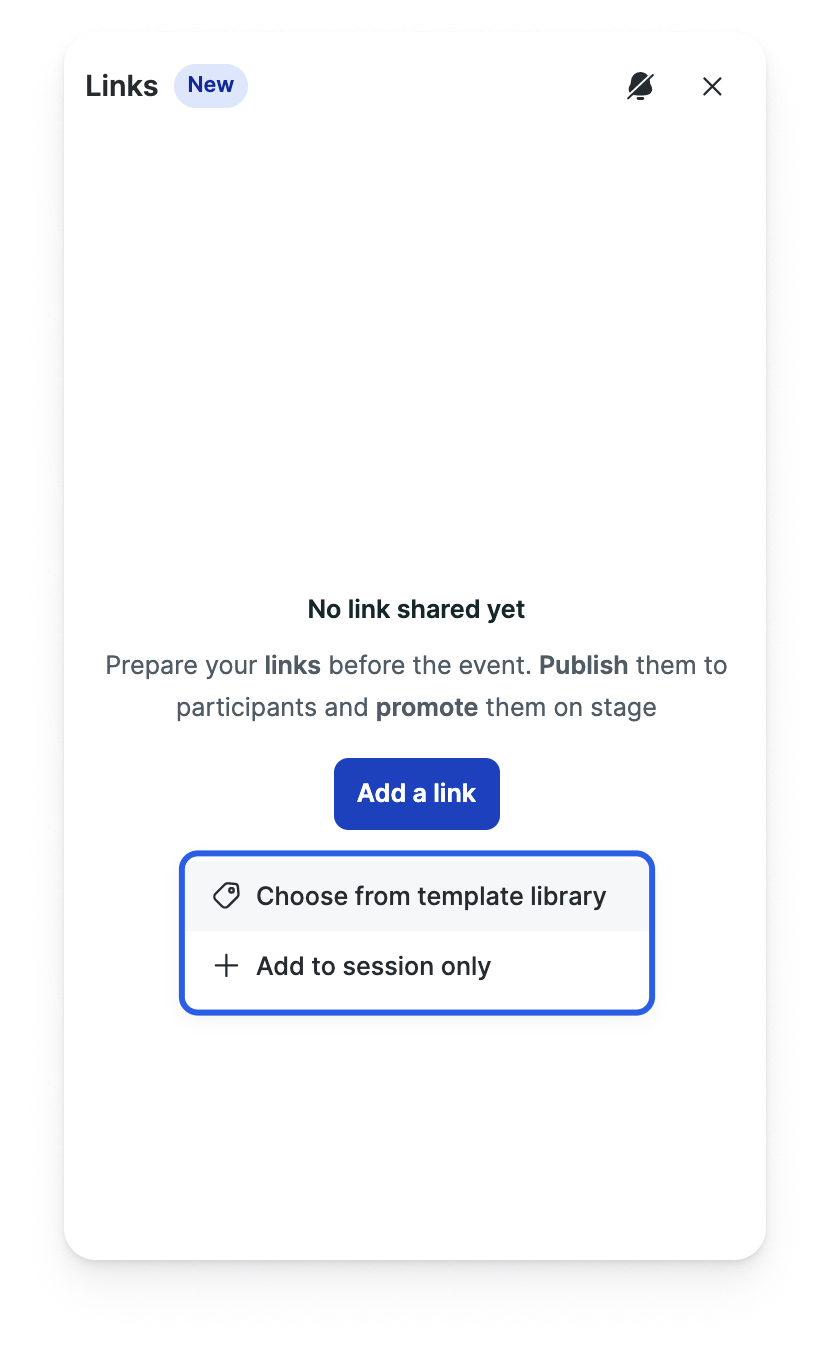
- 4
- Remplissez les informations nécessaires concernant la description de votre lien (1), le texte du bouton (2) et le lien du bouton (3). Vous pouvez vérifier à quoi cela ressemble avec l' aperçu ci-dessous (4).
-

- 5
- Vous pouvez ensuite choisir entre ces différentes options pour promouvoir votre lien ou le sauvegarder pour plus tard. Passez la souris sur chaque option pour avoir plus de détails.
-

Vous ne pouvez promouvoir votre lien qu'une fois votre événement commencé.
- 6
- Si vous choisissez l'une des 2 options de promotion, votre lien est désormais promu ! 🎉 Vous pouvez promouvoir autant de fois que nécessaire lors de votre événement en cliquant à nouveau sur Promouvoir .
-

- 7
- Si vous choisissez Ajouter à la session mais masquer aux spectateurs, votre lien sera enregistré dans l'onglet Liens de votre session.
-
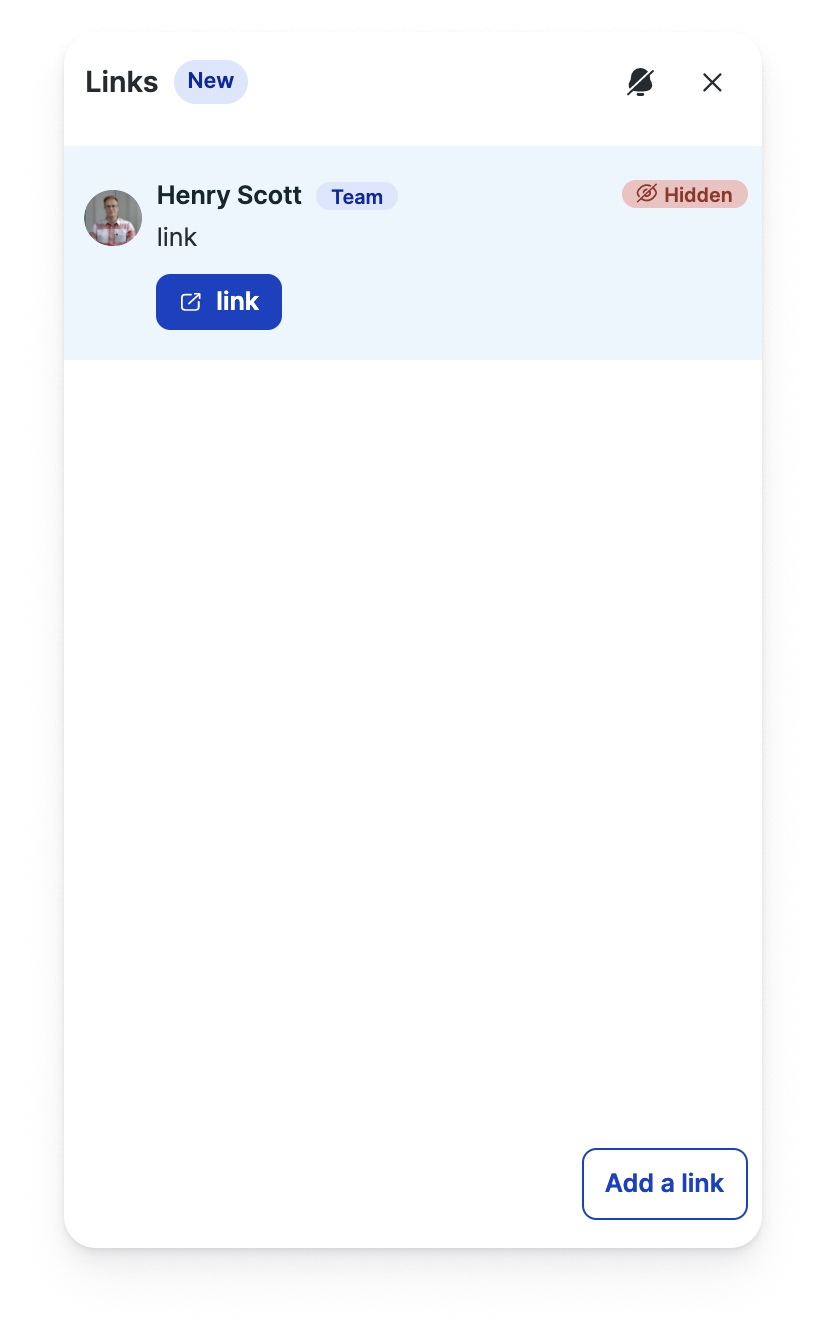
- 8
- Pour promouvoir votre lien, survolez votre template et cliquez sur Promouvoir sur scène.
-
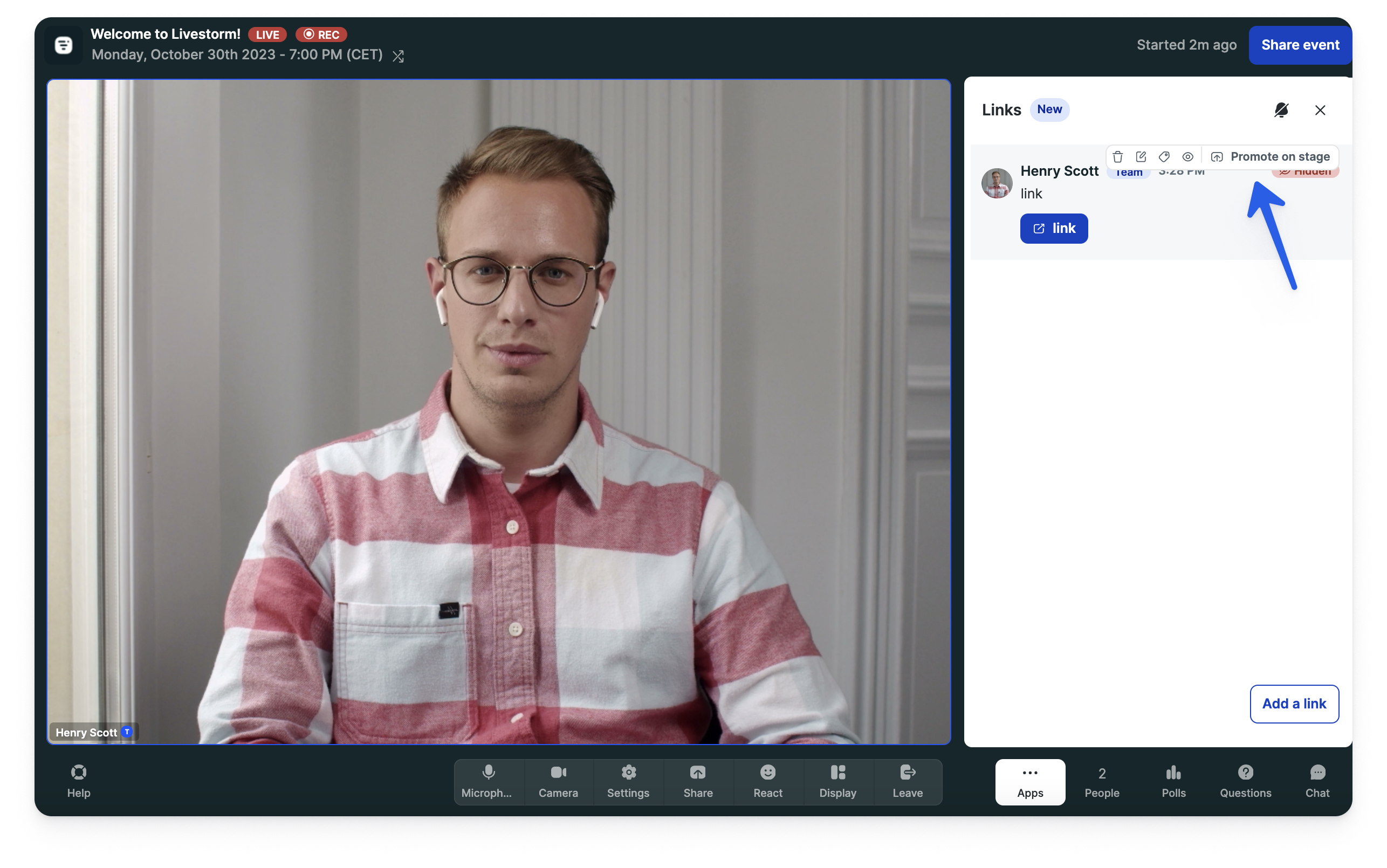
- 9
- Votre lien a maintenant été promu ! 🎉
-

Modifier un lien
Si nécessaire, vous pouvez modifier votre template de partage de liens pour le futur ou le promouvoir à nouveau.
- 1
- Passez la souris sur le lien que vous souhaitez modifier et cliquez sur Modifier.
-

- 2
- Vous pouvez maintenant modifier la description du lien (1), le texte du bouton (2) ou le lien du bouton (3). Vous pouvez vérifier à quoi cela ressemble avec l'aperçu ci-dessous (4).
-

- 3
- Une fois que vous avez terminé, cliquez sur Sauvegarder les modifications.
-

- 4
- Votre lien est maintenant mis à jour ! 🎉
-

Supprimer un lien
Vous pouvez également supprimer tout lien que vous avez créé à tout moment.
- 1
- Passez la souris sur le lien que vous souhaitez supprimer et cliquez sur Supprimer de la session.
-

- 2
- Confirmez votre décision en cliquant sur Supprimer pour cette session.
-

- 3
- Votre lien a maintenant été supprimé.
-
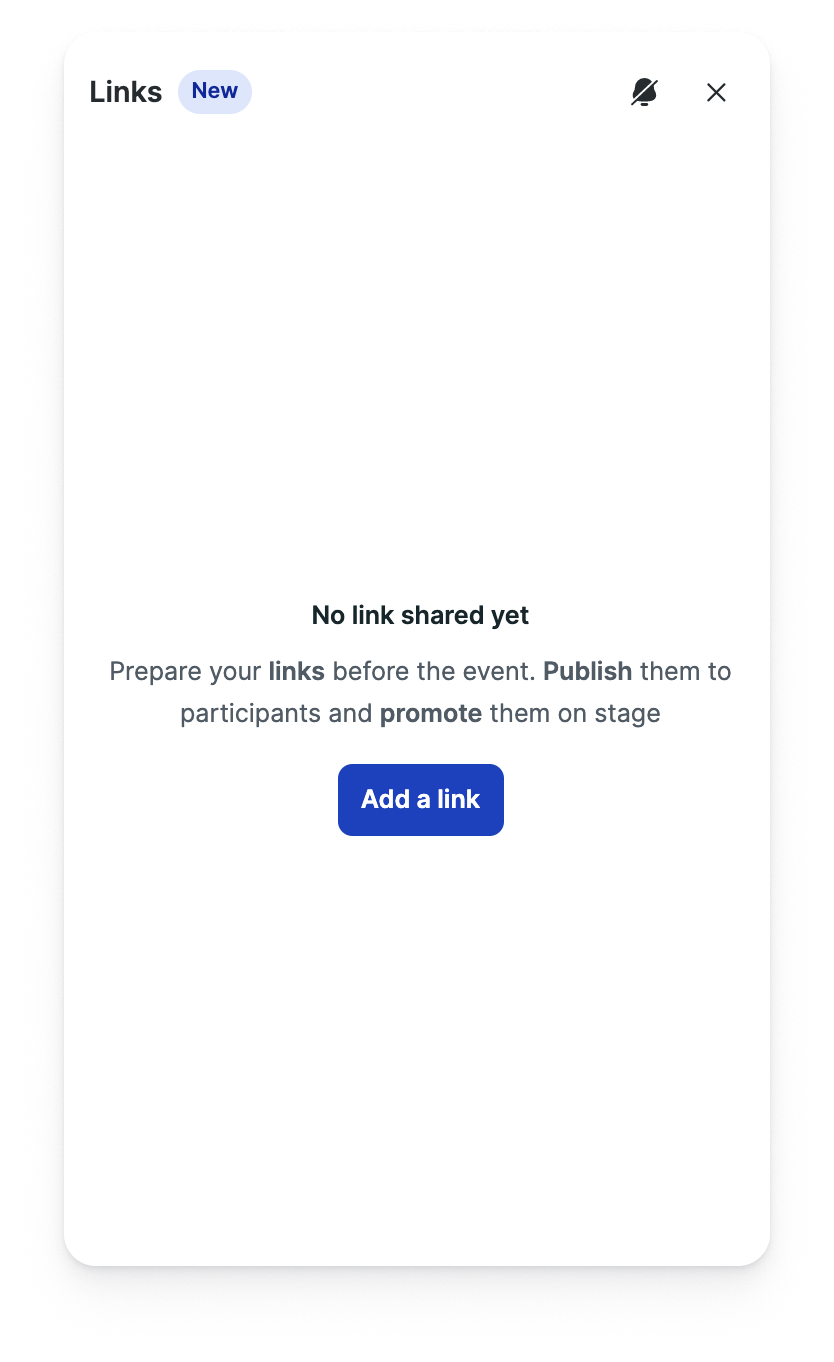
Enregistrer un lien en tant que template dans la bibliothèque
Chaque fois que vous créez un lien à promouvoir lors de votre événement, vous pouvez également choisir de l'enregistrer comme template. De cette façon, vous pouvez facilement y accéder pour l’utiliser lors de sessions ultérieures.
Chaque template que vous créez pour un événement sera disponible pour toutes les sessions futures !
- 1
- Dans l'onglet Liens de la barre latérale, cliquez sur Ajouter un lien et choisissez Choisir depuis la bibliothèque de templates.
-
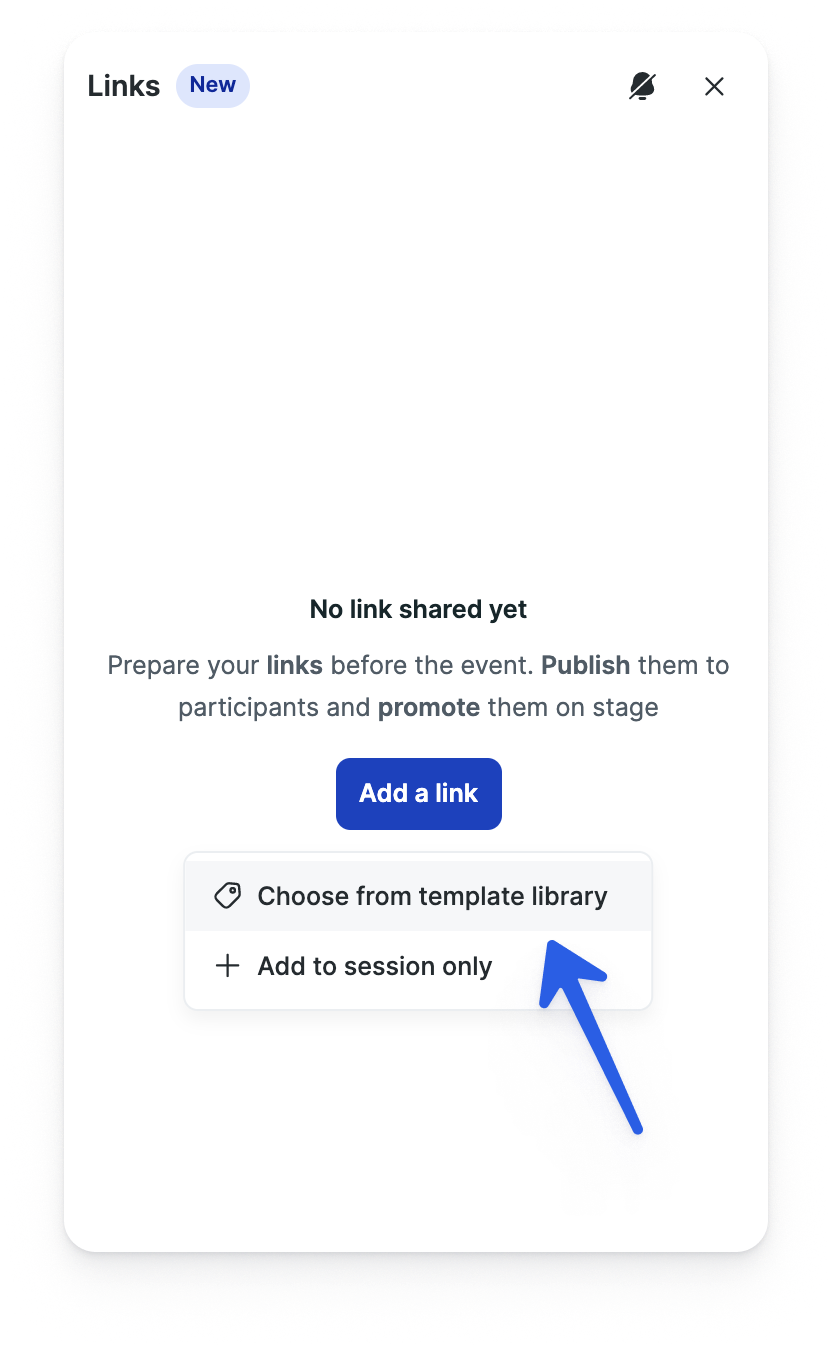
- 2
- Vous verrez vos templates précédemment créés dans la bibliothèque. Cliquez sur Nouveau template.
-
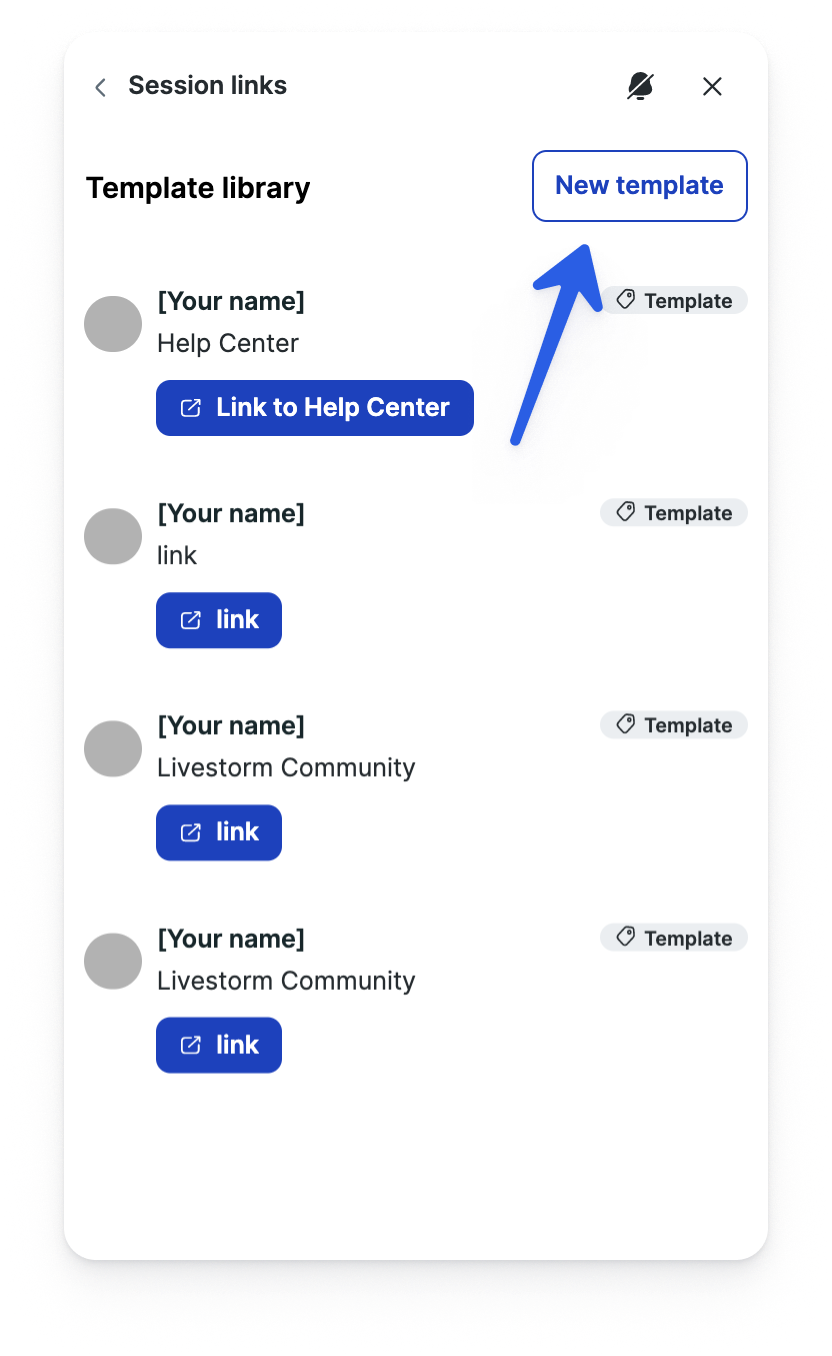
- 3
- Remplissez les informations nécessaires concernant la description de votre lien (1), le texte du bouton (2) et le lien du bouton (3). Vous pouvez vérifier à quoi cela ressemble avec l'aperçu ci-dessous (4).
-
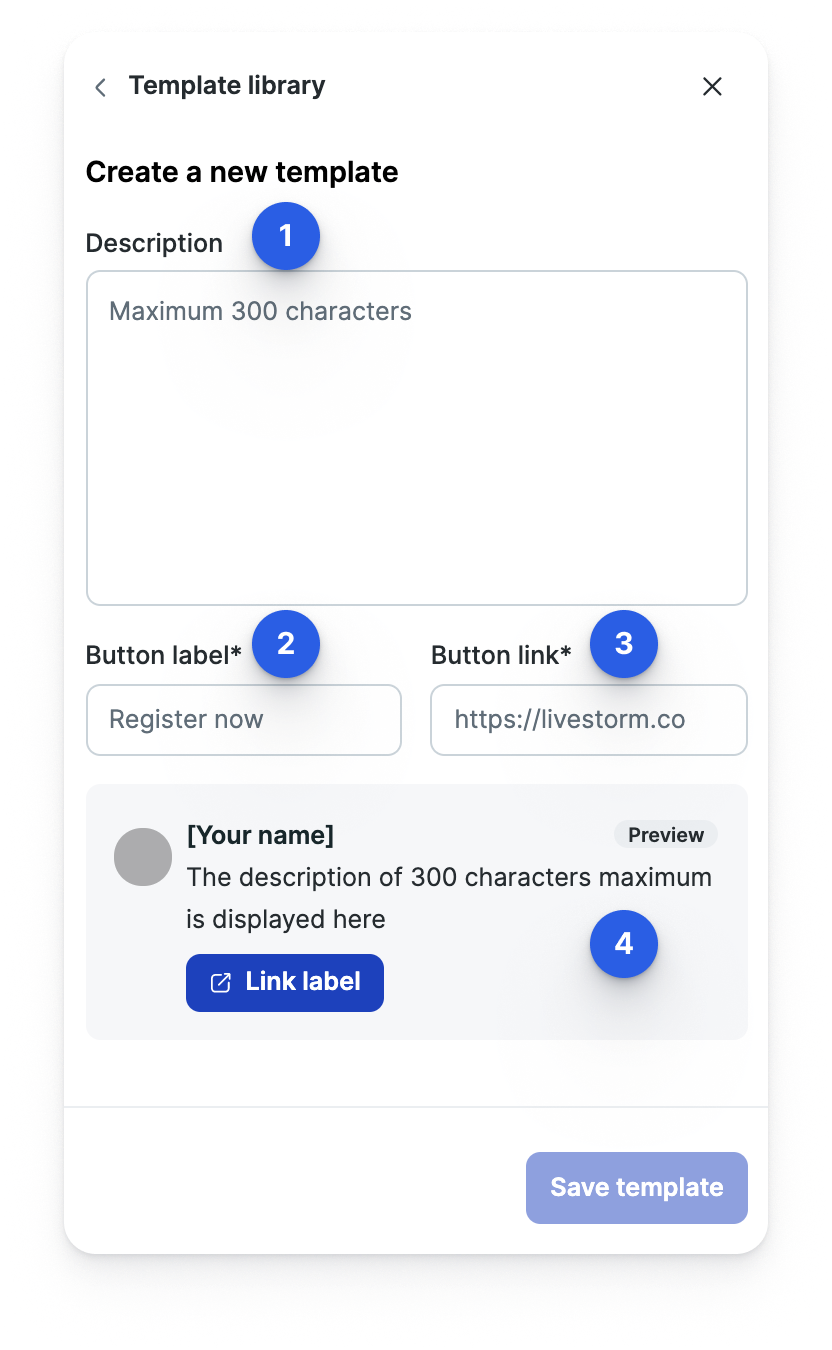
- 4
- Cliquez sur Sauvegarder le template.
-
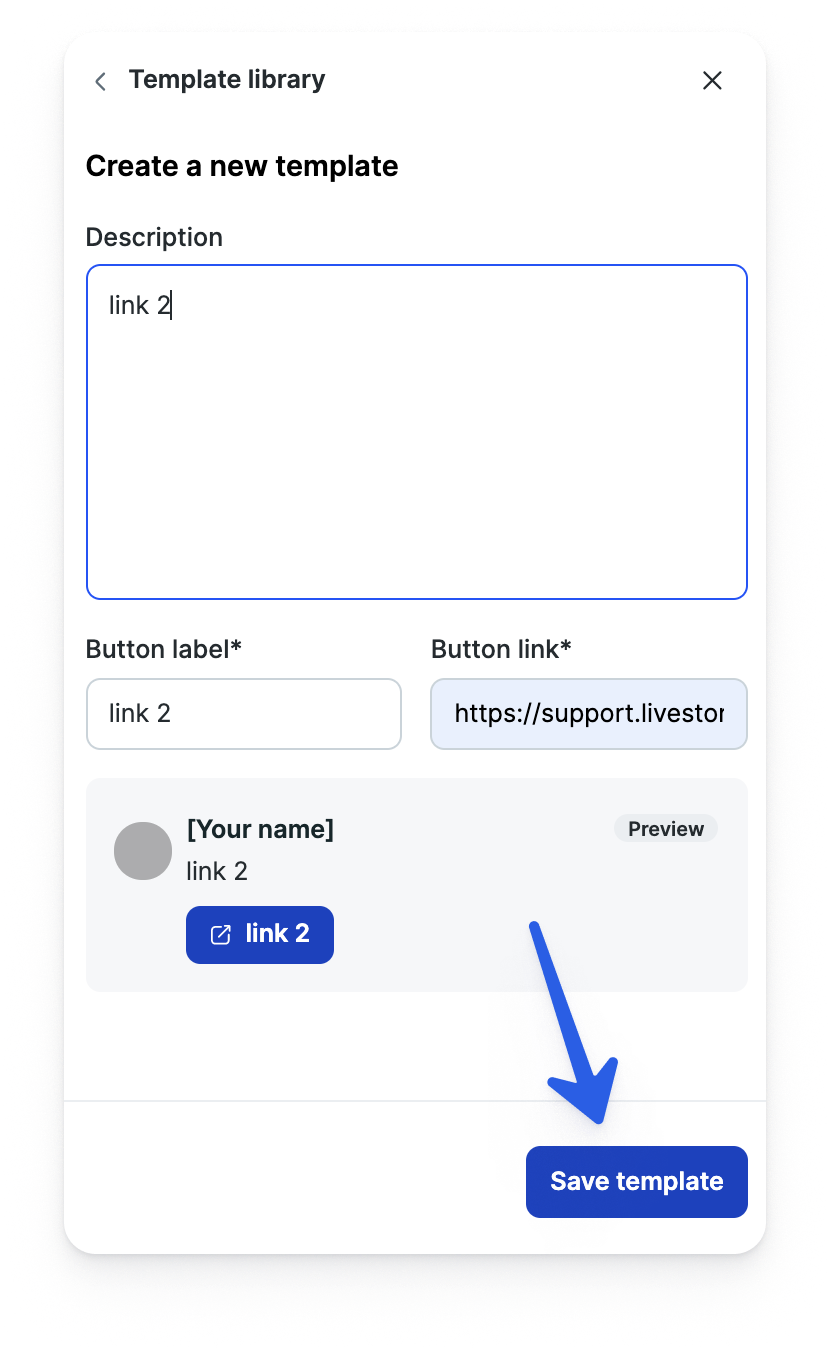
- 5
- Votre template est maintenant enregistré dans votre bibliothèque pour une utilisation future ! Vous pouvez cliquer sur Ajouter à la session pour ajouter directement votre promotion de lien à la session dans laquelle vous vous trouvez.
-
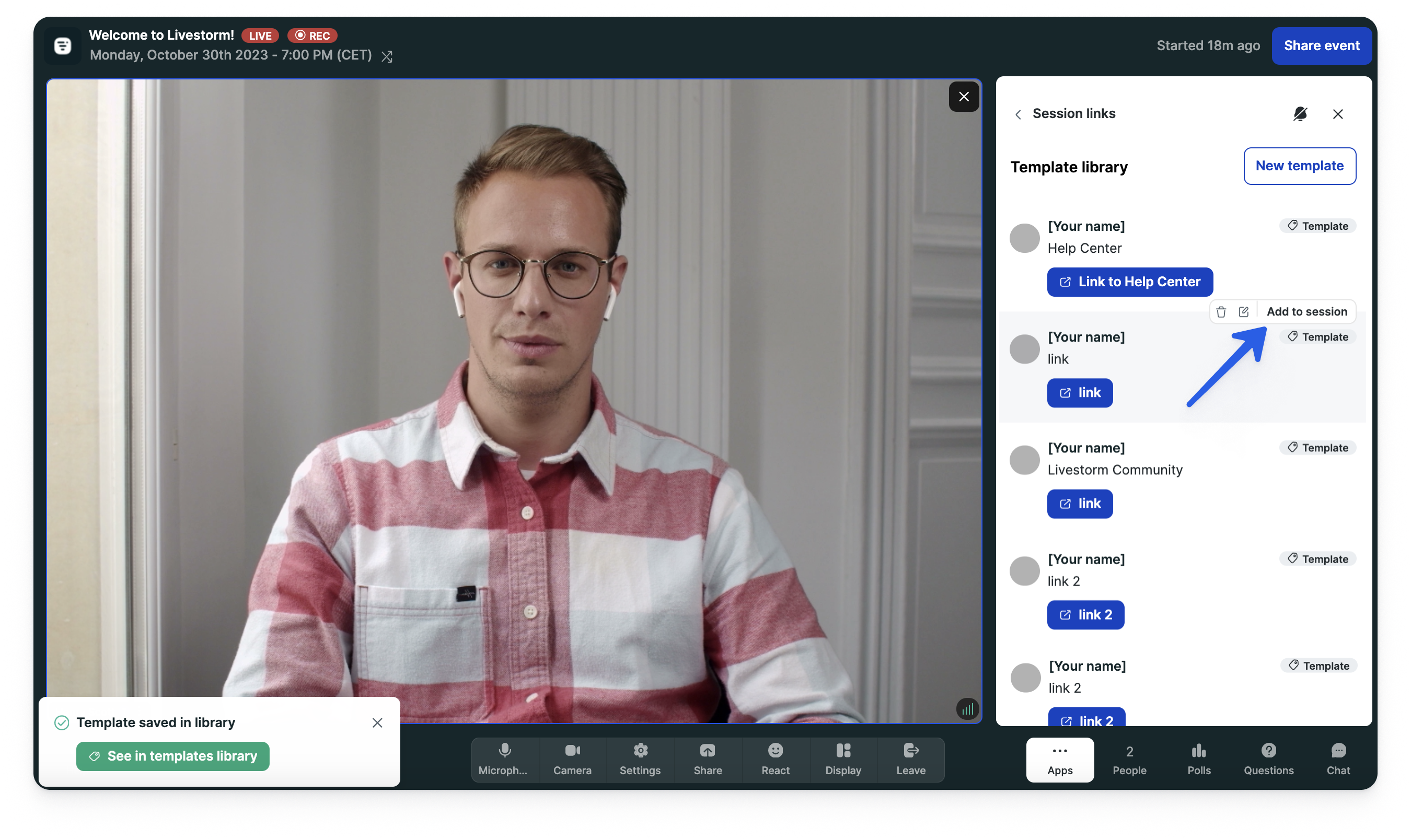
- 6
- Si vous souhaitez utiliser votre nouveau template lors d'une session ultérieure, vous pouvez cliquer sur le X dans le coin supérieur droit.
-

Modifier un template
Si besoin, vous pouvez modifier un template de promotion de lien à tout moment. Faire cela :
- 1
- Depuis votre bibliothèque de templates, survolez le template que vous souhaitez modifier et cliquez sur Modifier le template.
-

- 2
- Vous modifiez la description du template (1), le texte du bouton (2) ou le lien du bouton (3). Vous pouvez vérifier vos modifications dans l'aperçu ci-dessous (4).
-

- 3
- Une fois que vous avez terminé, cliquez sur Sauvegarder les modifications.
-

- 4
- Votre template est maintenant mis à jour ! 🎉
Supprimer un template
Vous pouvez également supprimer un template dont vous n'avez plus besoin. Il sera ensuite supprimé de toutes les futures sessions de votre événement.
- 1
- Depuis votre bibliothèque de templates, survolez le template que vous souhaitez supprimer et cliquez sur Supprimer le template.
-

- 2
- Confirmez votre décision en cliquant sur Supprimer pour tout le monde.
-
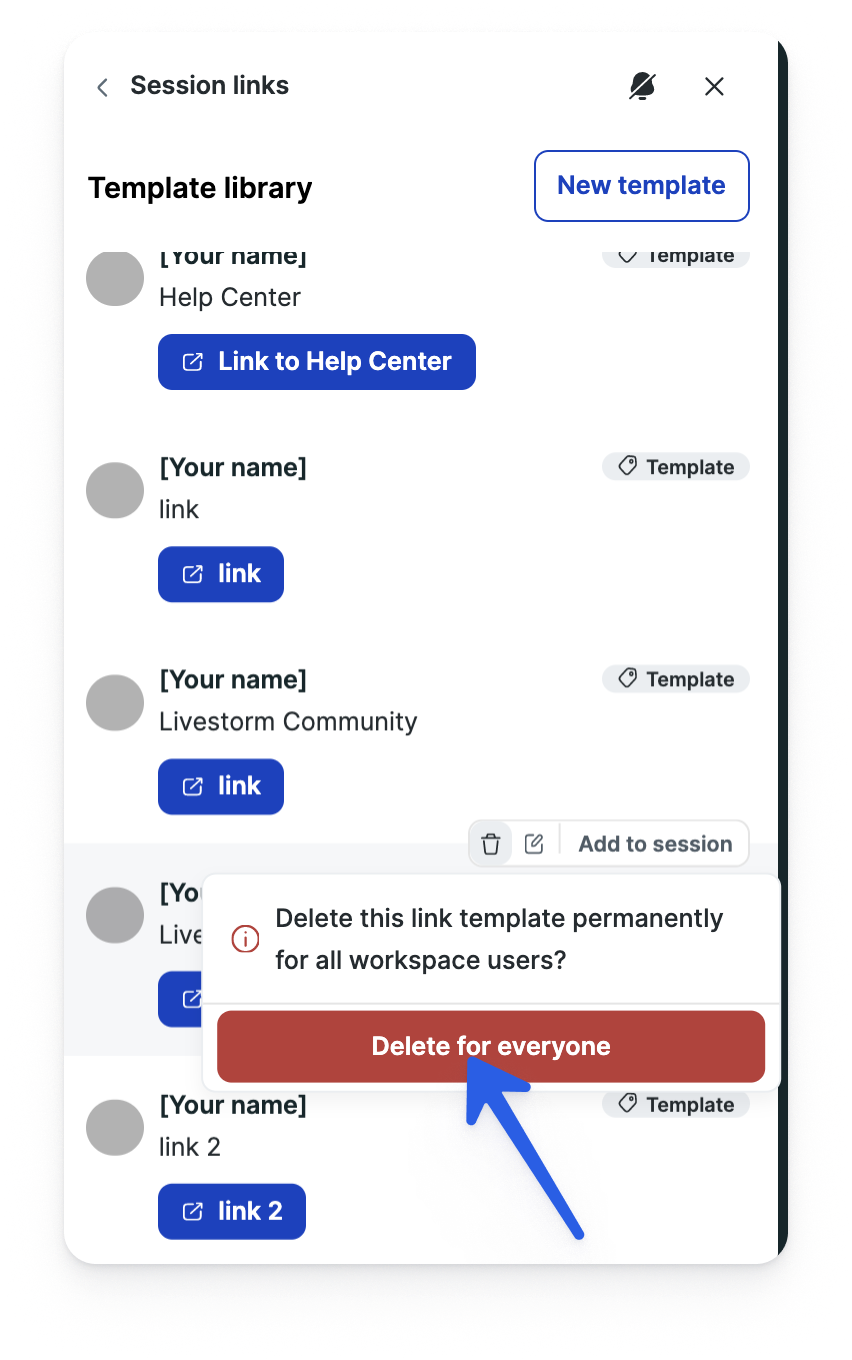
- 3
- Votre template est maintenant supprimé.
En créant vos templates et en téléchargeant vos liens à l'avance, vous pouvez économiser du temps et du stress tout en contribuant au déroulement plus fluide de votre événement !